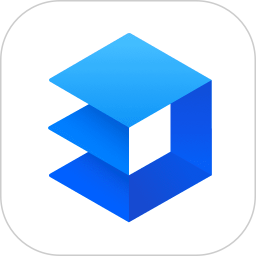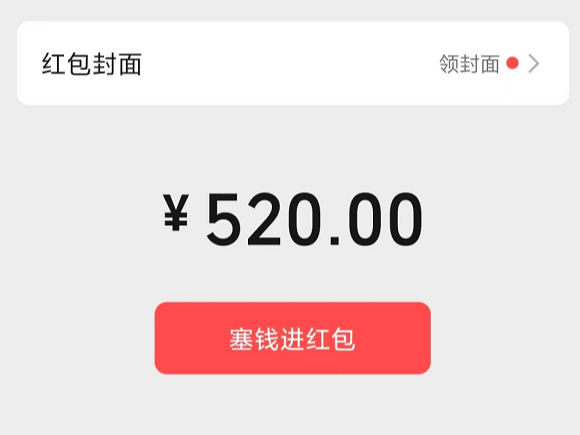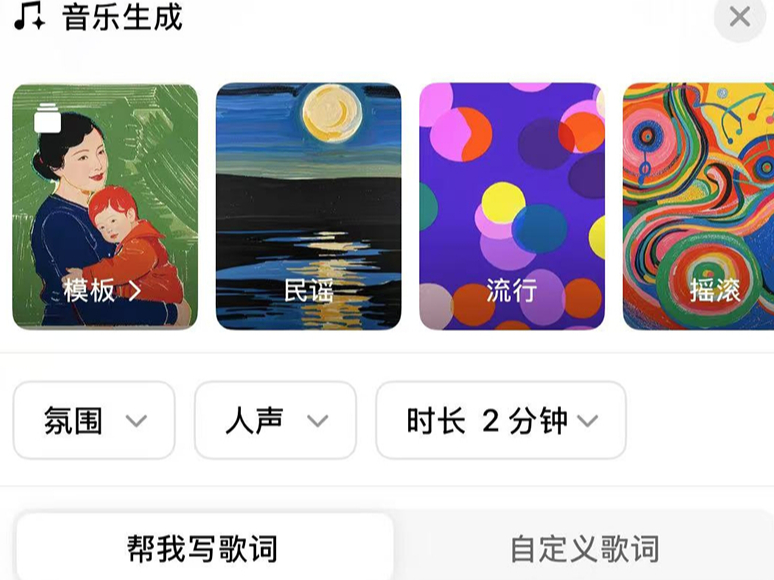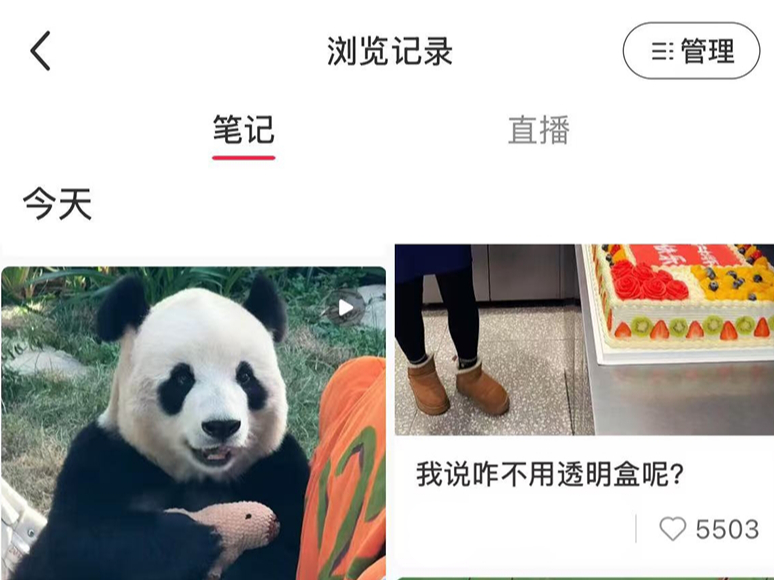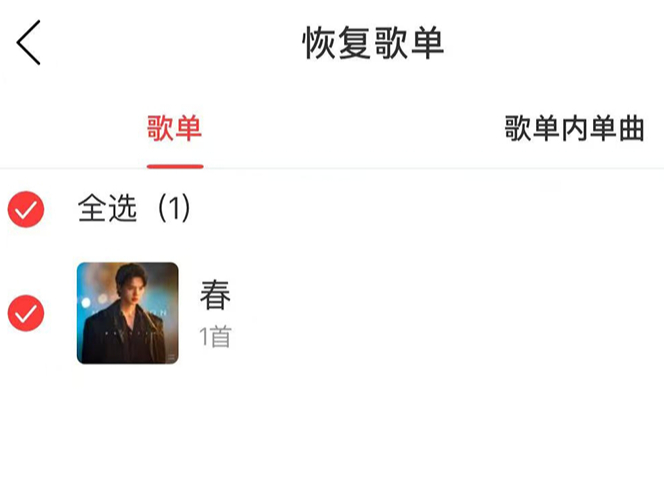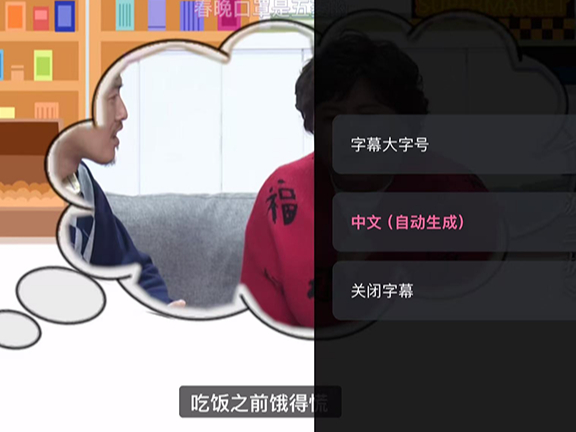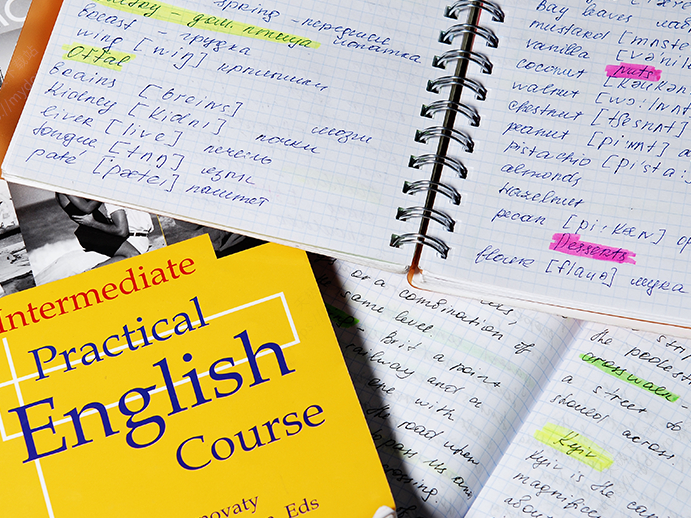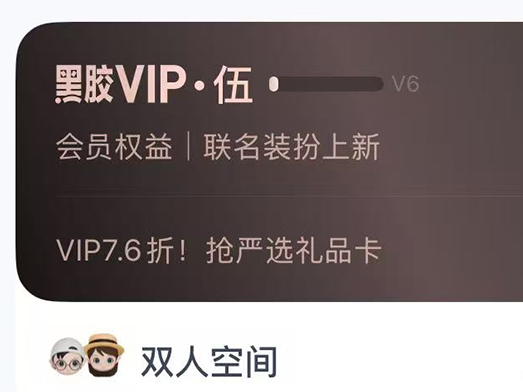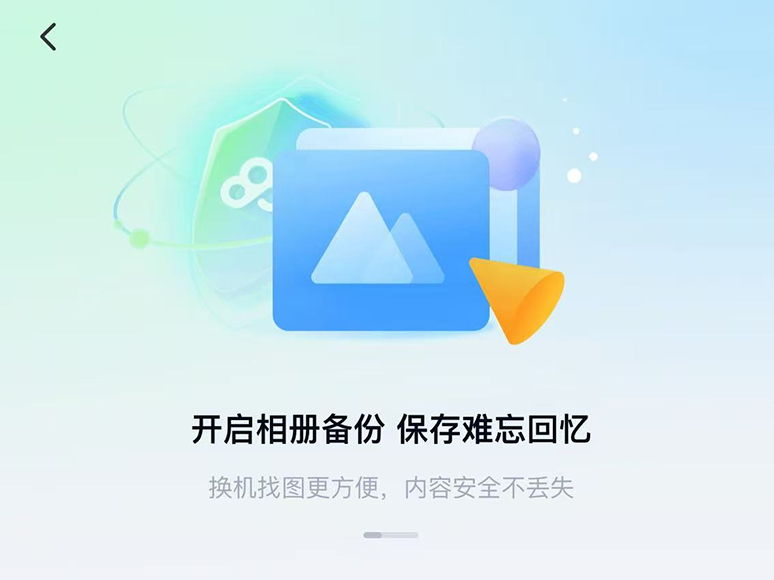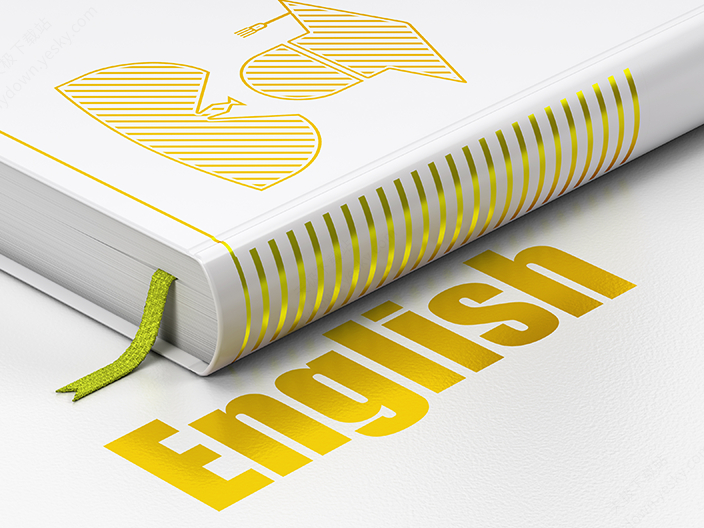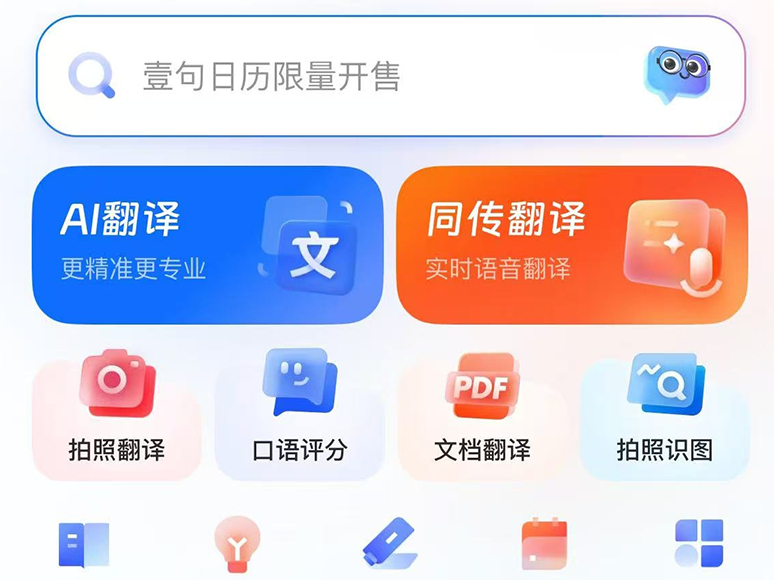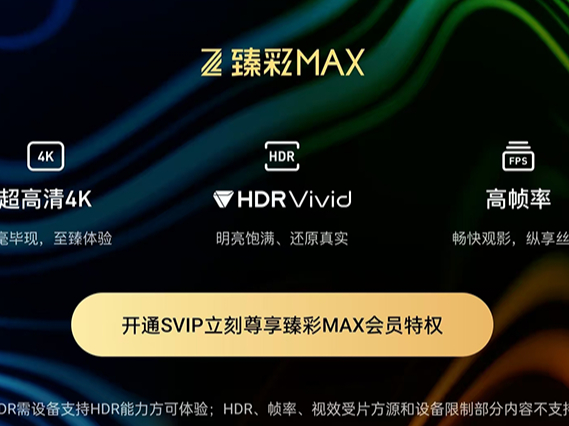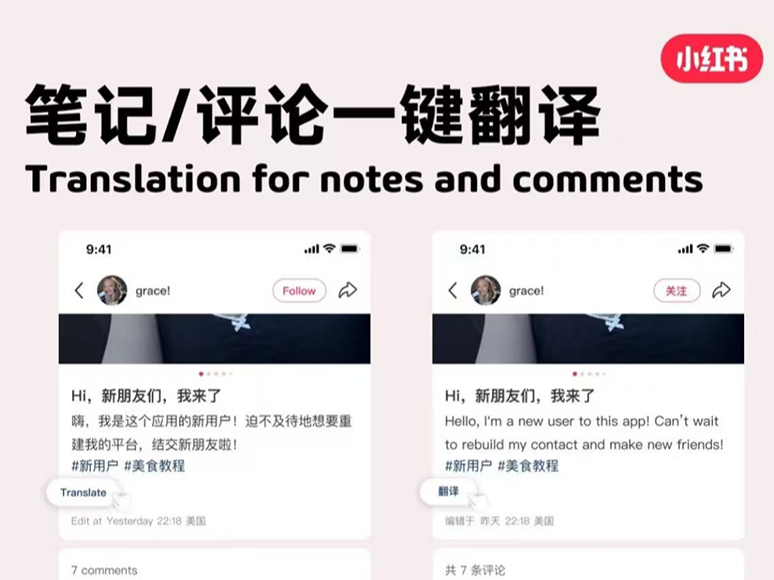步入职场的小伙伴应该都使用过金山文档,这款软件有电脑版本和手机版本,在金山文档的手机版本中,该如何在word文档中制作或插入表格呢,在办公过程中,我们经常会遇到word文件需要插入外部图片或者表格的情况,很多新手小白不太了解方法,其实使用金山文档就可以快速的帮我们实现表格和图片的插入,只要在手机页面中找到相应的选项就可以进行操作,下面和小编一起学习吧。
金山文档APP文件如何制作表格
1,首先我们在手机上进入金山文档安卓APP,在首页点击需要插入表格的word文档。
2,打开word文件之后,用手指双击画面内容就会进入到编辑模式,此时下方就会出现工具栏,有字体、对齐方式、插件、键盘等工具栏,如下图所示。
3,我们根据箭头的指引,点击下方工具栏的加号标志,就会出现添加图片,插入表格等功能,此时点击插入表格这个选项。
4,点击插入表格功能,在手机界面的下方就会出现设置表格列数和行数的选项,我们以三列三行为例,点击红方框右上角的“确认”按钮,就将一个三列三行的表格成功插入到文档中了,你学会了吗。
手机金山文档word插入外部相册图片方法
1,想要在手机上将word文档中插入外部的图片方法也同样很简单,参考上图的步骤。
2,点击加号以后,点击添加图片功能,就可以把手机设备中系统相册中的图片自定义插入到word文档中了,还等什么,快去试一试吧。
以上就是使用金山文档APP常见的办公操作方法了,这两个技巧都非常的实用,使用率比较高,希望大家可以专心学习,想要了解更多关于金山文档APP的操作教程和新鲜技巧,欢迎继续关注天极下载网,小编会在近期为大家继续更新关于金山文档的相关资讯,感谢大家支持。
 天极下载
天极下载